지정된 파일과 관련된 Vault 세부 정보 및 특성을 볼 수 있으면 모형의 수명 주기 전체에서 이러한 파일을 관리하는 데 필요한 정보를 보다 쉽게 참조할 수 있습니다. 데이터 카드 기능을 사용하면 단일 액세스 지점을 통해 파일 또는 파일 그룹에 지정된 메타데이터의 편리한 요약을 볼 수 있습니다. 데이터 카드를 사용하면 Inventor 응용프로그램을 종료하지 않고도 파일의 Vault 상태를 확인하고 파일의 썸네일을 볼 수 있으며 특성 정보를 검토 및 수정할 수 있습니다.
관리자는 Vault 설정 대화상자의 데이터 카드 구성 대화상자에서 데이터 카드 배치를 구성할 수 있습니다. 여기서는 데이터 카드에 사용되는 페이지 수와 수정을 위해 표시되는 특성을 결정할 수 있습니다. 편집을 위한 특성을 추가 및 제거하는 기능으로 관리자는 특성을 능률적으로 관리할 수 있습니다.
도구  관리
관리
 Vault 설정
Vault 설정  동작 탭을 선택한 다음 데이터 카드 버튼을 클릭하여 데이터 카드 구성 대화상자에 액세스합니다.
동작 탭을 선택한 다음 데이터 카드 버튼을 클릭하여 데이터 카드 구성 대화상자에 액세스합니다.
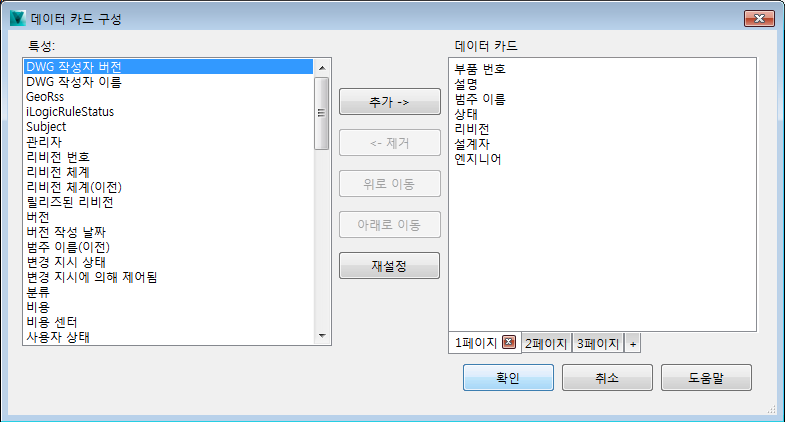
데이터 카드 배치 구성
탭을 관리하고 CAD 사용자가 데이터 카드 구성 대화상자에서 수정할 수 있는 특성을 결정합니다. 특성 리스트에는 선택된 탭에 추가될 수 있는 모든 특성이 표시됩니다. 특성은 단일 탭에 한 번만 추가할 수 있습니다. 그러나 여러 개의 탭에 동일한 특성이 표시될 수 있습니다.
| 작업 | 설명 |
|
추가 |
특성 리스트에서 하나 이상의 특성을 선택하고 추가를 클릭하여 선택된 데이터 카드 탭에 포함합니다. |
|
제거 |
탭에 이미 할당되어 있는 특성을 선택하고 제거를 클릭하여 해당 탭에서 삭제합니다. |
|
위로 이동 |
선택한 탭에서 특성을 위로 이동합니다. |
|
아래로 이동 |
선택한 탭에서 특성을 위로 이동합니다. |
|
재설정 |
현재 탭을 마지막 배치로 되돌립니다. |
|
탭 이름바꾸기 |
탭을 두 번 클릭하여 이름을 바꿉니다. |
|
새 탭 추가 |
더하기 기호(+)가 있는 작은 탭을 클릭하여 데이터 카드에 새 탭을 추가합니다. 기본적으로 탭은 순서대로 번호가 매겨집니다. |
|
탭 삭제 |
선택한 탭에서 X를 클릭하면 탭 자체가 삭제됩니다. |
|
확인 |
데이터 카드 배치에 대한 변경 사항을 저장하고 대화상자를 닫습니다. |
데이터 카드 배치 구성
- 도구
 관리
관리  Vault 설정
Vault 설정  동작 탭
동작 탭  데이터 카드 버튼을 클릭합니다.
데이터 카드 버튼을 클릭합니다. - 데이터 카드 구성 대화상자의 특성 리스트에서 하나 이상의 특성을 선택하고 추가를 클릭하여 선택된 탭에 추가합니다.
특성을 선택하고 언제든지 제거를 클릭하여 선택한 탭의 특성을 미세 조정할 수 있습니다.
- 필요한 경우 위로 이동 또는 아래로 이동 버튼을 클릭하여 탭의 특성을 원하는 대로 재구성합니다.
- 선택한 탭을 두 번 클릭하고 이름을 바꿉니다.
- 더하기 기호(+) 탭을 클릭하여 새 탭을 작성합니다.
- 작업이 끝나면 확인을 클릭하여 설정을 저장하고 대화상자를 닫습니다.
- 언제든지 재설정을 클릭하여 대화상자를 마지막에 저장한 배치로 복원할 수 있습니다.